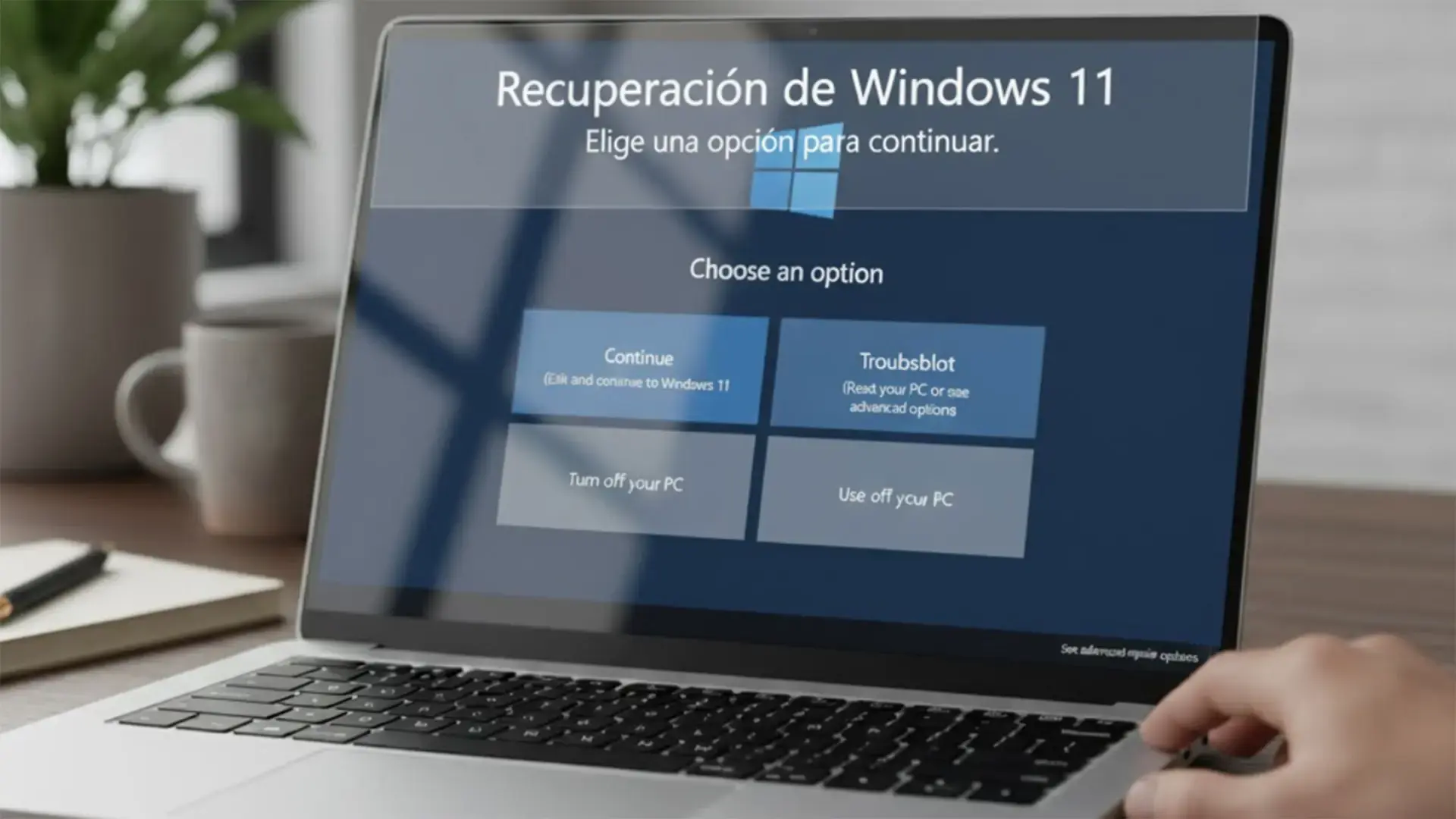- Pilvipalvelun uudelleenrakennus ja palautus edelliseen pisteeseen kattavat sekä suuret viat että pienet häiriöt.
- QMR automatisoi järjestelyt WinRE ja WinRE saa verkkotuen (Ethernet ja pian WiFi WPA 2/3).
- Intune, OneDrive ja varmuuskopiot Windows Ne nopeuttavat paluuta normaaliin johdetuissa tiimeissä.
- Natiivi tuki kolmannen osapuolen salasanoille parantaa käyttökokemusta uudelleenasennuksen tai palautuksen jälkeen.
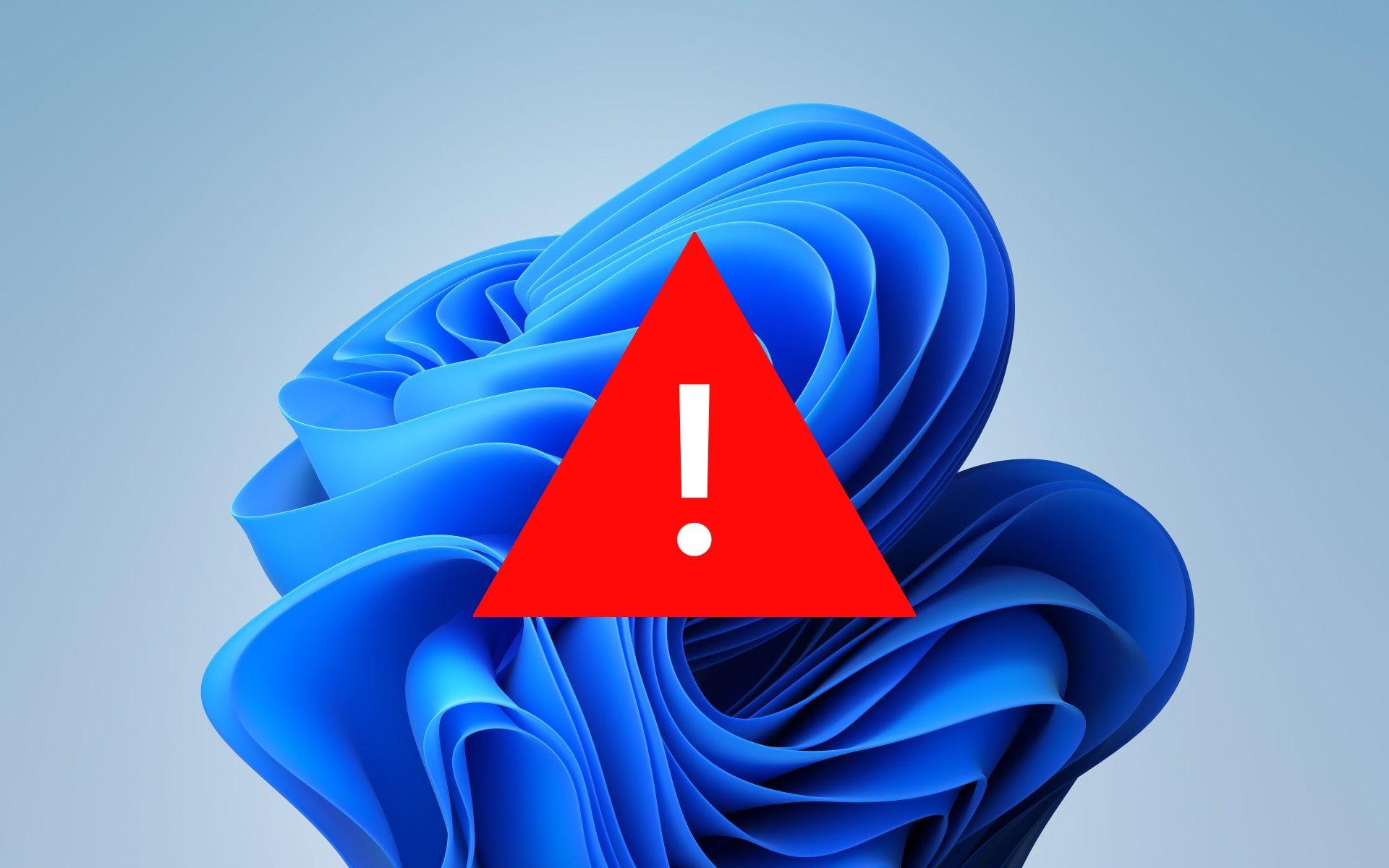
Kun Windows 11 Jos järjestelmäsi menee pieleen ongelmallisen päivityksen tai ohjainristiriidan vuoksi, selkeät palautuspolut ratkaisevat, menettääkö järjestelmä tuntikausia vai saako sen takaisin toimintaan muutamassa minuutissa. Viime kuukausina Microsoft on esitellyt uusia ominaisuuksia, jotka modernisoivat... järjestelmän palautus, painottaen erityisesti Pilvestä rekonstruointi ja palauttaminen tarkkaan edelliseen pisteeseenunohtamatta WinRE:n verkkoparannuksia ja QMR:n automaatiota.
Nämä vaihtoehdot perustuvat pilvipalveluihin ja Windowsin varmuuskopiointiin (sekä onedriveTämä tekee asioista paljon yksinkertaisempia vakavan vian sattuessa. Se sisältää myös tuttuja menetelmiä, kuten pilvipohjaiset järjestelmän palautukset Windows 365:ssä ja klassisen järjestelmän palautuksen, mutta uudella lähestymistavalla: Enemmän hallintaa käyttäjälle ja enemmän etätoimintoja IT:lleMatkan varrella on myös tehty merkittäviä tietoturvaparannuksia, kuten natiivi tuki kolmannen osapuolen salasanoille.
Mitä Windows 11:n palauttaminen pilvestä tarkoittaa?
Pilvipalautus on täydellinen käyttöjärjestelmän uudelleenasennus, jossa asennustiedostot ladataan suoraan Microsoftin palvelimilta. Se on tarkoitettu tietokoneille, joita ei voida korjata pienillä korjauksilla, ja se helpottaa järjestelmänvalvojan parhaan palautusvaihtoehdon valitsemista. Windows-versio ja kieli hallintaportaalista prosessin käynnistämiseksi etänä.
Tämä lähestymistapa keskittyy ensisijaisesti ammattimaisissa ympäristöissäMainittujen uusien ominaisuuksien joukossa on korostettu sen saatavuutta Windows 11:n ja 12:n Pro- ja Enterprise-versioissa. Se vaatii vakaan internetyhteyden ja valmistuttuaan jättää järjestelmän puhtaaseen tilaan. Vaikka asennetut sovellukset menetetään, käyttäjätiedot ja asetukset voidaan palauttaa, jos ne on suojattu OneDrivella tai Windowsin varmuuskopioinnilla. Avain siihen, ettei mitään menetetä, on tehdä läksyt ennen epäonnistumista..
Samanaikaisesti Microsoft on ottanut käyttöön täydentävän vaihtoehdon vähemmän vakavia ongelmia varten: mahdollisuuden palauttaa tietokoneen täsmälleen katastrofia edeltäneeseen tilaan. Tämä palauttaa järjestelmän aiempaan tilaansa, mikä lieventää epäonnistuneiden päivitysten tai ristiriitaisten kokoonpanomuutosten vaikutuksia. Se on pohjimmiltaan järjestelmän palautus steroideilla, koska Se ei ainoastaan palauta Windowsia, vaan myös sovelluksia, asetuksia ja tiedostoja. jotka olivat läsnä kuvaushetkellä.
Ajankohtainen restaurointi: milloin se sopii ja mitä se palauttaa
Palautustoiminnon tarkoituksena on kumota päivityksen asentamisen, yhteensopimattoman ohjaimen asentamisen tai kriittisen asetuksen muuttamisen jälkeen tehtyjä virheitä. Järjestelmä ottaa säännöllisesti tilannekuvia tietokoneesta, ja jos jokin menee pieleen, se voi palauttaa täsmälleen tallennettuun tilaan. Toisin kuin täydellinen uudelleenasennus, ei internetyhteyttä vaadita ja se toimii vain muutamassa minuutissa.
Microsoft on ilmoittanut, että tämä ominaisuus, joka perustuu samaan teknologiaan kuin pitkäaikainen Järjestelmän palautus, on saatavilla Windows 11 -version 24H2 tai uudemman käyttäjille. Lisäksi sen varhainen käyttöönotto Windows Insider -versioissa on ilmoitettu, joten innokkaat pääsevät kokeilemaan sitä ensimmäisenä. Keskivertokäyttäjälle etu on selvä: peruuttaa ilman tarvetta formatear ja ilman draamaa.
Toinen käytännön etu on, että nämä tilannevedokset kattavat muutakin kuin vain käyttöjärjestelmän tilan. Tarkoituksena on palauttaa myös tietokoneella sillä hetkellä olleet sovellukset, työpöydän mukautukset ja tiedostot. Käytännössä tämä lyhentää palautusaikaa merkittävästi verrattuna täydelliseen uudelleenasennukseen, varsinkin jos ongelmana oli viallinen päivitys, joka rikkoi järjestelmän. tavaratila tai kuljettajan konfliktia on vaikea paikantaa.
On kuitenkin syytä huomata, että jos järjestelmä on vakavasti vaurioitunut tai tiedostoissa on matalan tason vioittumista, joudut todennäköisesti turvautumaan toiseen vaihtoehtoon: uudelleenrakentamiseen pilvestä. Tässä tapauksessa tiimi lataa asennusmedian Azuresta, asentaa Windowsin uudelleen automaattisesti ja käyttää sitten OneDrivea tai Windowsin varmuuskopiointia tietojen ja asetusten palauttamiseen. Se on pidempi prosessi, mutta Se on se, joka auttaa sinut pois tiukasta paikasta, kun mikään muu ei auta.
QMR ja moderni WinRE: vähemmän kitkaa ja enemmän verkkoa
Koneen nopea palautuminen (QMRTämä mekanismi aktivoituu, kun tapahtuu kriittinen vika eikä tietokone käynnisty normaalisti. Perinteisen WinRE:n avaamisen sijaan QMR yrittää löytää ratkaisuja pilvestä seuraavien avulla: Windows Update herättääksesi laitteen takaisin eloon. Parasta on, että aktivoinnin jälkeen Se hallitsee prosessia automaattisesti, ilman sinun puuttumistasi asiaan..
Microsoft on ilmoittanut, että QMR on saatavilla sekä Windows 11 Home- että Professional-käyttöjärjestelmille, mikä tekee älykkään palautuksen kaikkien, ei vain yritysten, saataville. Tämä on WinRE:n parannusten lisäksi, sillä se voi nyt automaattisesti lukea Windowsin verkkomäärityksiä ladatakseen korjauspäivityksiä tai jopa suorittaakseen etäpalautuksen. Aluksi täysi tuki on Ethernetin kautta kytketyille tietokoneille, ja lisää tukea lisätään pian. Tuki WPA 2/3 Enterprise WiFi -salaukselle laitesertifikaattien kanssa.
Hallitussa ympäristössä Intune on kirsikka kakun päällä. Kun hallittu tietokone siirtyy palautustilaan, järjestelmänvalvojat voivat tarkastella sitä konsolissa ja käynnistää mukautettuja korjausskriptejä tai muita korjaavia toimenpiteitä. Se on jopa avannut oven Hallitse QMR-päivityksiä Autopatchin avullaTämä yksinkertaistaa kaikkien laitteiden pitämistä valmiina vastaanottamaan apua lennossa tarvittaessa.
Tämä näkemys on linjassa nykytodellisuuden kanssa: päivitysten aiheuttamia häiriöitä on enemmän kuin ennen, ja ekosysteemi laitteisto ja monipuolisempia verkkoja kuin Vistan tai muiden aikoina Windows 7QMR:n, verkotetun WinRE:n ja Intune-ominaisuuksien ansiosta palautus ei ole enää vain "pumppaamista sisään" USB ja rukoile": Se on automatisoitu sekvenssi telemetrialla jotta IT ja Windows itse voivat toimia nopeasti.
Windowsin varmuuskopiot ja OneDrive: välttämätön turvaverkko
Sujuva palautus riippuu pitkälti siitä, kuinka hyvin olet valmistautunut. Windowsin varmuuskopioinnin avulla voit valita, mitkä järjestelmän osat haluat suojata ja palauttaa myöhemmin vain muutamalla napsautuksella. Käytettävissä olevia vaihtoehtoja ovat: asennetut sovellukset, esteettömyys ja Wi-Fi-verkko/tilit salasanoineenmuiden alueiden lisäksi.
- Asennetut sovellukset: pitää yllä listaa sovellukset jotta ne voidaan asentaa nopeasti uudelleen remontin jälkeen.
- Saavutettavuus: tallenna esteettömyysasetuksesi, jotta sinun ei tarvitse määrittää kaikkea uudelleen.
- Tilit, Wi-Fi-verkot ja salasanat: välttää tunnistetietojen ja yhteysasetusten uudelleen antamisen.
- MukauttaminenTaustakuva, värit, teema tai kodin sisustus palautuvat täsmälleen sellaisenaan kuin ne jätit.
- Kielet ja sanakirjatSäilytä kieliasetuksesi ja näppäimistöasetukset.
- Toinen Windows-kokoonpano: sateenvarjo pienille säätöille, jotka merkitsevät päivittäistä kokemustasi.
Voit tarkistaa kunkin ryhmän tilan laajentamalla kunkin kohteen ja aktivoimalla vastaavan varakytkimen. Kun kaikki on määritetty mieleiseksesi, valitse vain "Tee varmuuskopio"Jos saat OneDrive-virheen, tarkista, että olet kirjautunut sisään, että tilaa on riittävästi ja että synkronoinnissa ei ole ongelmia. Nämä ovat kolme tavallista syyllistä.
Tämä tallennetun sisällön ja asetusten kehys mahdollistaa normaalin toiminnan jatkamisen järjestelmän uudelleenrakentamisen pilvestä tai aiempaan tilaan palauttamisen jälkeen. Lisäksi, jos työskentelet organisaatiossa, Windows Varmuuskopiointi OneDrive ja Intune auttavat yhdessä tiimiäsi toipumaan data, sovellukset, kokoonpano ja muut yrityksen resurssit ilman manuaalista puuttumista.
Tietokoneen nollaaminen pilvessä Windows 365:llä: mitä sinun tulee tietää
Jos työskentelet Windows 365 -pilvitietokoneiden kanssa, palautusprosessi on samanlainen kuin fyysisen koneen: tiedot poistetaan, sovellukset ja määritysmuutokset poistetaan ja palautuspisteet poistetaan. Siksi ennen kuin ryhdyt toimimaan, harkitse, voitko palauttaa aiempaan ajankohtaan. Muussa tapauksessa oleta, että Laite palaa tehdasasetuksiin.
Pilvitietokoneen nollaaminen on yksinkertaista. Avaa Pilvitietokoneet-osiossa kyseisen tietokoneen kolmen pisteen valikko ja valitse Nollaa. Valitse vahvistusruutu (kyllä, se on tärkeä "oletko varma?" -vaihe) ja kun olet varmistanut, että haluat täydellisen nollauksen, napsauta uudelleen. palauttaa.
Pilvipohjainen laite katkaisee yhteyden eikä ole käytettävissä, kunnes prosessi on valmis. Kun prosessi on valmis, näet yhden kahdesta signaalista: vihreän vahvistuksen, joka osoittaa, että nollaus onnistui, tai punaisen varoituksen, joka osoittaa, että sitä ei voitu suorittaa loppuun ja sinun on toistettava toiminto. Molemmissa tapauksissa järjestelmä ilmoittaa tilanteesta selvästi, jotta voit ryhtyä asianmukaisiin toimiin ja tarvittaessa Yritä uudelleen.
Tästä toimenpiteestä on hyötyä, kun pilvityöpöytä on tullut käyttökelvottomaksi suurten muutosten tai ristiriitaisten ohjelmistojen vuoksi. Yritysympäristöissä sen yhdistäminen Intunen ja Windows Backupin kanssa nopeuttaa paluuta normaaliin oletusarvoihin nollauksen jälkeen, palauttaen olennaiset tiedot ja asetukset. Jos sinun on suoritettava muita yleisiä tehtäviä, ominaisuuksia, kuten Pilvitietokoneiden uudelleenkäynnistys, palautus tai nimeäminen uudelleen, jotka täydentävät valikoiman työpöytien hallintaan.
Yritykset ja kotikäyttäjät: mitä käytännössä muuttuu
Windows 11:n parannukset tulevat aikana, jolloin järjestelmäpäivitykset aiheuttavat enemmän päänvaivaa kuin koskaan ennen. Kotikäyttäjille Quick Recovery Moden (QMR) saatavuus Home- ja Pro-versioissa on loistava uutinen: jos päivitys kaataa tietokoneen, itse palautusympäristöä voidaan käyttää ongelman korjaamiseen. löytää ja ottaa käyttöön pilvipohjaisen ratkaisun ilman apuasiJa jos se epäonnistuu, on aina mahdollista rakentaa uudelleen pilvestä.
Ammatillisella tasolla tilanne on entistäkin vakuuttavampi. Intune toimii ohjauskeskuksena: se havaitsee palautuvat koneet, mahdollistaa korjausskriptien suorittamisen ja käynnistää tarvittaessa uudelleenasennus- tai palautustoimenpiteet. Yhdessä WinRE:n kyvyn kanssa periä Windowsin verkkomääritykset ja ladata korjauspäivityksiä Ethernetin kautta (yritysten Wi-Fi-yhteyden ollessa tulossa) tuloksena on nopeampi ja koordinoidumpi palautus. Vähemmän lippuja ja vähemmän käsiä tietokoneella.
Microsoft esitteli näitä ominaisuuksia Ignite-konferenssissaan ja korosti "vuosikymmeniä vanhojen" työkalujen modernisointia. Jotkin ominaisuudet tulevat esikatseluversioihin vuoden 2026 alkupuoliskolla osana sen sietokykyaloitetta, kun taas toiset, kuten palauttaminen aiempaan pisteeseen, on jo julkistettu Windows Insider -käyttäjille. Tavoite on selvä: että paluu normaaliin on minuuttien eikä tuntien kysymys.
Kaiken kaikkiaan strategia yhdistää automaation (QMR), verkko-ominaisuudet palautusympäristössä (WinRE), keskitetyn hallinnan (Intune) ja tietosuojan (Windows Backup ja OneDrive). Pilvipohjainen uudelleenrakennuskomponentti täydentää kuvan äärimmäisissä tapauksissa, kun taas pisteestä pisteeseen -palautus kattaa arkipäiväiset ongelmat. Huomautus: Jotta kaikki toimisi saumattomasti, on tärkeää pitää varmuuskopiot ajan tasalla ja... tarkista OneDrive-tallennustilasi aika ajoin.
Laaja tietoturvan parannus: kolmannen osapuolen salasanat Windows 11:ssä
Palautusparannusten lisäksi Microsoft on lisännyt natiivin tuen kolmansien osapuolten sovellusten hallinnoimille salasanoille, mikä on yksi yhteisön useimmin pyydetyistä ominaisuuksista. Marraskuun 2025 tietoturvapäivityksen myötä salasanojen hallintaohjelmat voivat toimia... järjestelmän keskustunnistajaTämä yksinkertaistaa salasanatonta kirjautumista verkkosivustoille ja sovelluksiin.
Aiemmin Windowsin salasanat olivat vahvasti sidottuja Edgeen tai natiiveihin työkaluihin, mikä pirstaloi käyttökokemusta. Nyt voit valita tunnistetiedoistasi vastaavan haltijan. Ensimmäisten joukossa, jotka ottivat tämän käyttöön, ovat 1Password ja Bitwarden: 1Passwordin tapauksessa pelkkä uusimman MSIX-version asentaminen käynnistää kutsun ominaisuuden aktivoimiseksi. Sen voi tehdä myös manuaalisesti Asetuksista siirtymällä osoitteeseen Tilit > Salasanat > Lisäasetukset.
Tämä parannus ei ole tarkoitettu pelkästään palautukseen, mutta sillä on todellinen vaikutus päivittäiseen kokemukseen uudelleenasennuksen yhteydessä: kun olet suorittanut pilviuudelleenrakennuksen tai palautat edellisen palautuspisteen, hyödyt sujuvammasta ja turvallisemmasta kirjautumisesta ilman salasanoja. Yhdistä tämä OneDriveen ja Windowsin varmuuskopiointiin, ja tuottavuuden palauttaminen teknisen katastrofin jälkeen on paljon helpompaa. tuhlaamatta aikaa tunnistetietojen uudelleenmäärittämiseen.
Windows 11 käsittelee vakavia virheitä entistä useammilla vaihtoehdoilla. Pienten ongelmien ratkaisemiseksi järjestelmän aiempaan tilaan palauttaminen on erinomainen tapa. aika Se palauttaa järjestelmän edelliseen tilaansa, mukaan lukien sovellukset, asetukset ja tiedostot. Vakavien katastrofien sattuessa pilvipohjainen uudelleenrakennus asentaa järjestelmän automaattisesti uudelleen ja palauttaa tietosi OneDriven ja Windowsin varmuuskopioinnin avulla. QMR:n, verkotetun WinRE:n, keskitetyn Intune-hallinnan ja kolmannen osapuolen salasanojen hallinnan lisääminen tekee virheestä palautumiseen paljon lyhyemmän ja ennen kaikkea... vähemmän tuskaa käyttäjille ja IT-tiimeille.
Intohimoinen kirjoittaja tavujen maailmasta ja tekniikasta yleensä. Rakastan jakaa tietämykseni kirjoittamalla, ja sen aion tehdä tässä blogissa, näyttää sinulle kaikki mielenkiintoisimmat asiat vempaimista, ohjelmistoista, laitteistoista, teknologisista trendeistä ja muusta. Tavoitteeni on auttaa sinua navigoimaan digitaalisessa maailmassa yksinkertaisella ja viihdyttävällä tavalla.